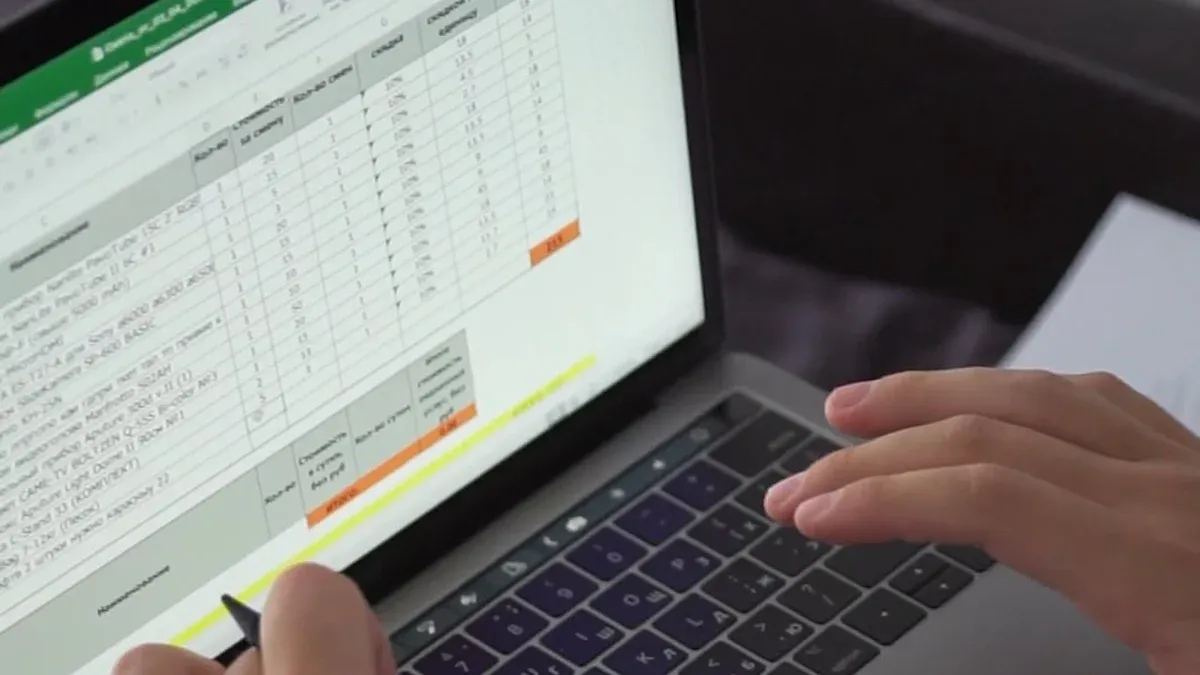
Microsoft Excel memiliki peran penting dalam pengolahan data di berbagai industri. Dengan fitur-fitur canggihnya, Excel mempermudah pengguna untuk menjumlahkan angka, termasuk cara menjumlahkan di excel, menganalisis data, dan menyajikan informasi secara efisien. Salah satu rumus yang paling sering digunakan adalah SUM, yang memungkinkan Anda menjumlahkan data hanya dalam hitungan detik. Tren ini terus meningkat, terutama di lingkungan bisnis yang memerlukan pengolahan data besar untuk pengambilan keputusan berbasis data.
Namun, ketika data semakin kompleks, Anda mungkin memerlukan alat yang lebih fleksibel. FineReport hadir sebagai solusi pelaporan tingkat perusahaan yang mendukung integrasi data multi-sumber dan visualisasi yang lebih baik. Dengan fitur seperti otomatisasi laporan dan kemampuan analisis real-time, FineReport memastikan efisiensi pengolahan data yang maksimal.
Catatan: Semua grafik dan dashboard dalam artikel ini dibuat dengan alat pelaporan mutakhir FineReport. Klik banner dibawah dan rasakan bedanya pembuatan grafik dan laporan dengan FineReport.

Poin Penting Cara Menjumlahkan di Excel
- Rumus SUM di Excel membantu menjumlahkan data besar dengan cepat.
- Fitur AutoSum otomatis memilih sel untuk dijumlahkan, menghemat waktu.
- Fungsi SUMIF dan SUMIFS menjumlahkan data sesuai kriteria tertentu, sangat berguna.
- Fungsi SUBTOTAL menghitung data yang difilter, cocok untuk analisis spesifik.
- FineReport menyediakan cara canggih untuk data rumit, seperti laporan otomatis.
Cara Menjumlahkan di Excel dengan Rumus SUM

Pengertian dan Fungsi Rumus SUM dalam Cara Menjumlahkan di Excel
Rumus SUM adalah salah satu fungsi dasar di Excel yang dirancang untuk menjumlahkan angka dalam rentang sel tertentu. Fungsi ini sangat populer karena kemampuannya untuk menghemat waktu dan mengurangi kesalahan manusia. Dengan menggunakan rumus SUM, Anda dapat menjumlahkan data dalam jumlah besar hanya dengan beberapa langkah sederhana.
Keunggulan utama dari rumus ini adalah kecepatannya dalam memproses data besar dan akurasinya yang tinggi. Dibandingkan dengan metode penjumlahan manual, rumus SUM memberikan hasil yang lebih konsisten dan mudah dibaca. Berikut adalah tabel perbandingan antara penggunaan rumus SUM dan metode manual:
| Aspek | Rumus SUM | Penjumlahan Manual |
|---|---|---|
| Kecepatan | Lebih cepat untuk data besar | Lebih lambat untuk data besar |
| Akurasi | Mengurangi kesalahan manusia | Rentan terhadap kesalahan manusia |
| Kemudahan Penggunaan | Mudah digunakan dengan formula | Memerlukan lebih banyak langkah |
| Keterbacaan | Hasil lebih mudah dibaca | Hasil mungkin lebih sulit dibaca |
Dengan memahami fungsi ini, Anda dapat meningkatkan efisiensi dalam pengolahan data, terutama jika Anda sering bekerja dengan angka dalam jumlah besar.
Langkah-Langkah Menggunakan Rumus SUM dalam Cara Menjumlahkan di Excel
Menggunakan rumus SUM di Excel sangatlah mudah. Anda hanya perlu mengikuti langkah-langkah berikut:
- Pilih sel tempat Anda ingin menampilkan hasil penjumlahan.
- Ketik formula
=SUM(untuk memulai. - Tentukan rentang sel yang ingin dijumlahkan, misalnya
A1:A10. Anda dapat mengetiknya secara manual atau memilihnya dengan mouse. - Tutup formula dengan tanda kurung
)dan tekan tombolEnter. - Jika Anda ingin menjumlahkan beberapa rentang sel, pisahkan setiap rentang dengan tanda koma, seperti
=SUM(A1:A10, B1:B10).
Langkah-langkah ini sangat sederhana dan dapat diterapkan pada berbagai jenis data. Namun, jika Anda sering bekerja dengan data yang lebih kompleks, seperti data yang berasal dari berbagai sumber, Anda mungkin memerlukan alat tambahan seperti FineReport. Dengan fitur integrasi data multi-sumber dan otomatisasi laporan, FineReport dapat membantu Anda mengelola data dengan lebih efisien.
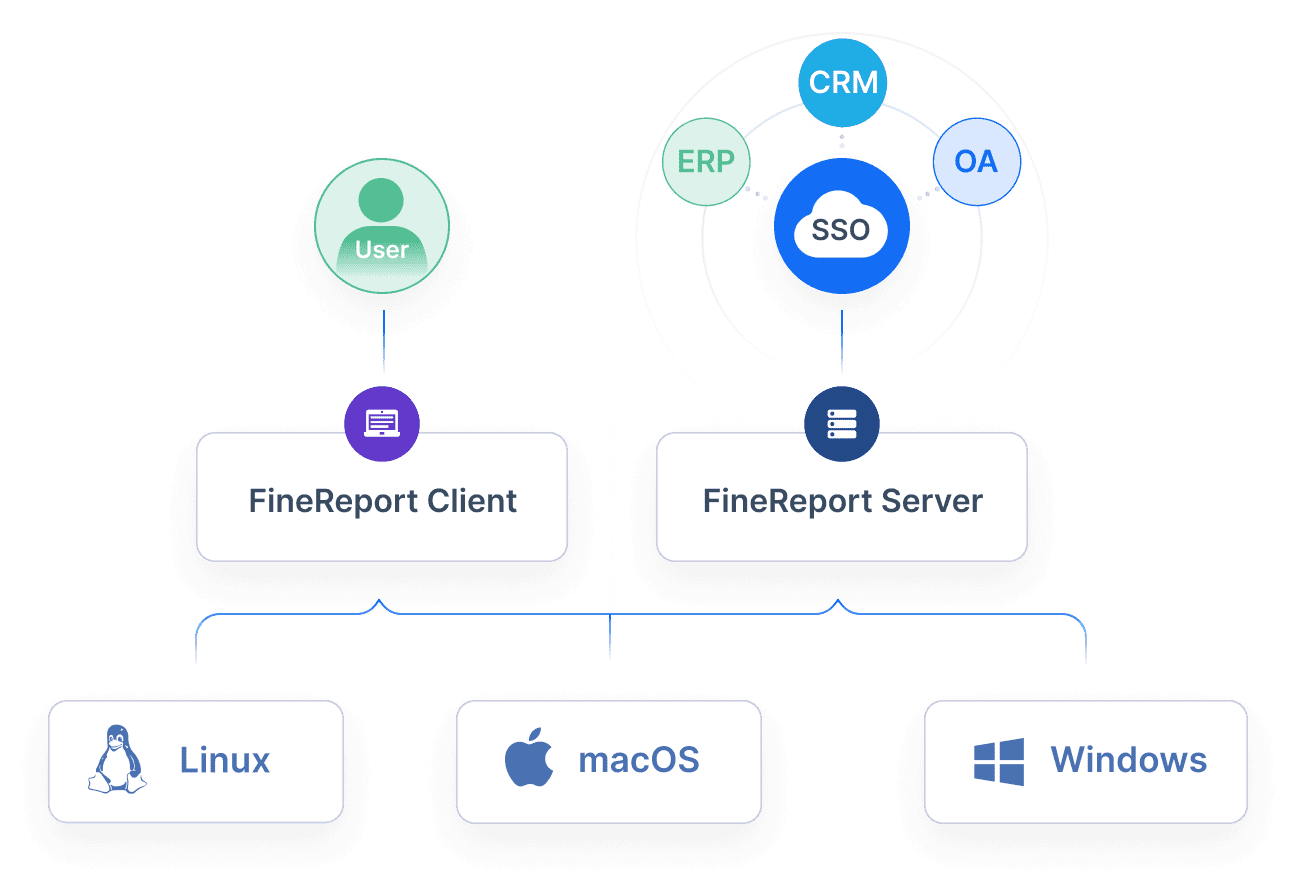
Contoh Penggunaan Rumus SUM untuk Kolom dan Baris dalam Cara Menjumlahkan di Excel
Rumus SUM dapat digunakan untuk menjumlahkan data baik dalam kolom maupun baris. Berikut adalah beberapa contoh praktis:
- Menjumlahkan Kolom: Jika Anda memiliki data penjualan harian di kolom A, Anda dapat menggunakan formula
=SUM(A1:A30)untuk menghitung total penjualan selama satu bulan. - Menjumlahkan Baris: Jika data penjualan harian Anda tersebar di baris 1, gunakan formula
=SUM(B1:Z1)untuk menghitung total penjualan dalam satu hari. - Menjumlahkan Beberapa Rentang: Untuk menjumlahkan data dari beberapa kolom atau baris, gunakan formula seperti
=SUM(A1:A10, B1:B10).
Meskipun Excel sangat berguna untuk pengolahan data sederhana, FineReport menawarkan solusi yang lebih canggih untuk kebutuhan bisnis. Dengan FineReport, Anda dapat mengotomatisasi laporan penjualan harian, mingguan, atau bulanan tanpa perlu memasukkan formula secara manual. Selain itu, FineReport memungkinkan Anda untuk menggabungkan data dari berbagai sumber dan menyajikannya dalam bentuk visualisasi yang menarik.

Tips: Jika Anda sering bekerja dengan data besar, gunakan FineReport untuk menghemat waktu dan mengurangi risiko kesalahan. FineReport tidak hanya mendukung formula seperti Excel tetapi juga menyediakan fitur tambahan seperti pelaporan otomatis dan analisis real-time.
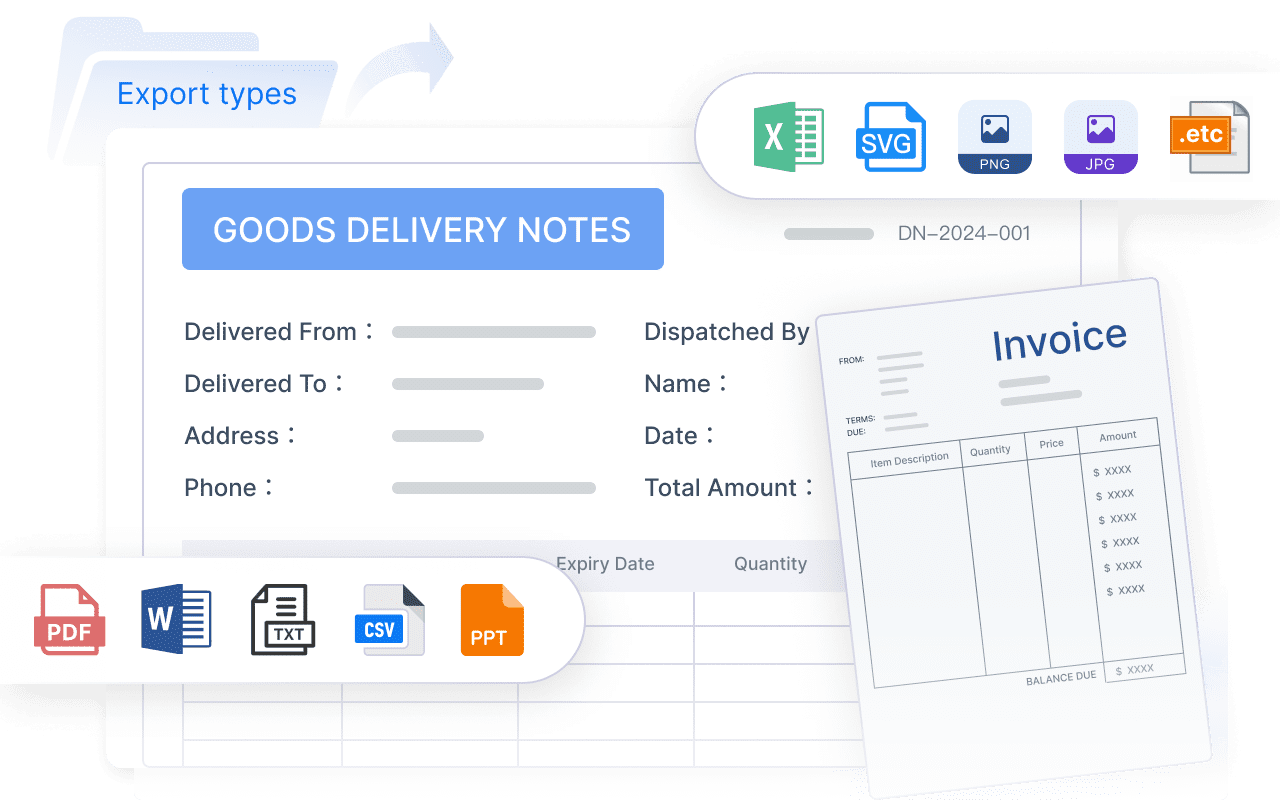
Cara Menjumlahkan di Excel dengan AutoSum
Apa Itu Fitur AutoSum dalam Cara Menjumlahkan di Excel
AutoSum adalah fitur di Excel yang dirancang untuk mempercepat proses penjumlahan data. Fitur ini secara otomatis mendeteksi rentang sel yang berisi angka dan menyisipkan fungsi SUM untuk menjumlahkannya. Dengan AutoSum, Anda tidak perlu mengetik formula secara manual, sehingga pekerjaan menjadi lebih cepat dan efisien.
Keunggulan AutoSum terletak pada kemampuannya mendeteksi data secara otomatis. Fitur ini sangat berguna saat Anda bekerja dengan tabel besar atau daftar panjang. Selain itu, AutoSum membantu mengurangi risiko kesalahan manusia dalam memasukkan formula. Berikut adalah tabel yang menjelaskan kelebihan fitur ini:
| Fitur | Deskripsi |
|---|---|
| AutoSum | Memungkinkan pengguna untuk melakukan penjumlahan dengan cepat dan efisien. |
| Penghematan Waktu | Dapat menghemat waktu yang signifikan, terutama saat bekerja dengan dataset besar. |
| Kemudahan | Menyisipkan fungsi SUM secara otomatis untuk menjumlah angka pada kolom atau baris. |
Namun, jika Anda sering bekerja dengan data yang lebih kompleks, seperti data dari berbagai sumber atau data yang memerlukan analisis mendalam, FineReport dapat menjadi solusi yang lebih baik. FineReport menawarkan kemampuan integrasi data multi-sumber dan visualisasi yang lebih canggih dibandingkan Excel.
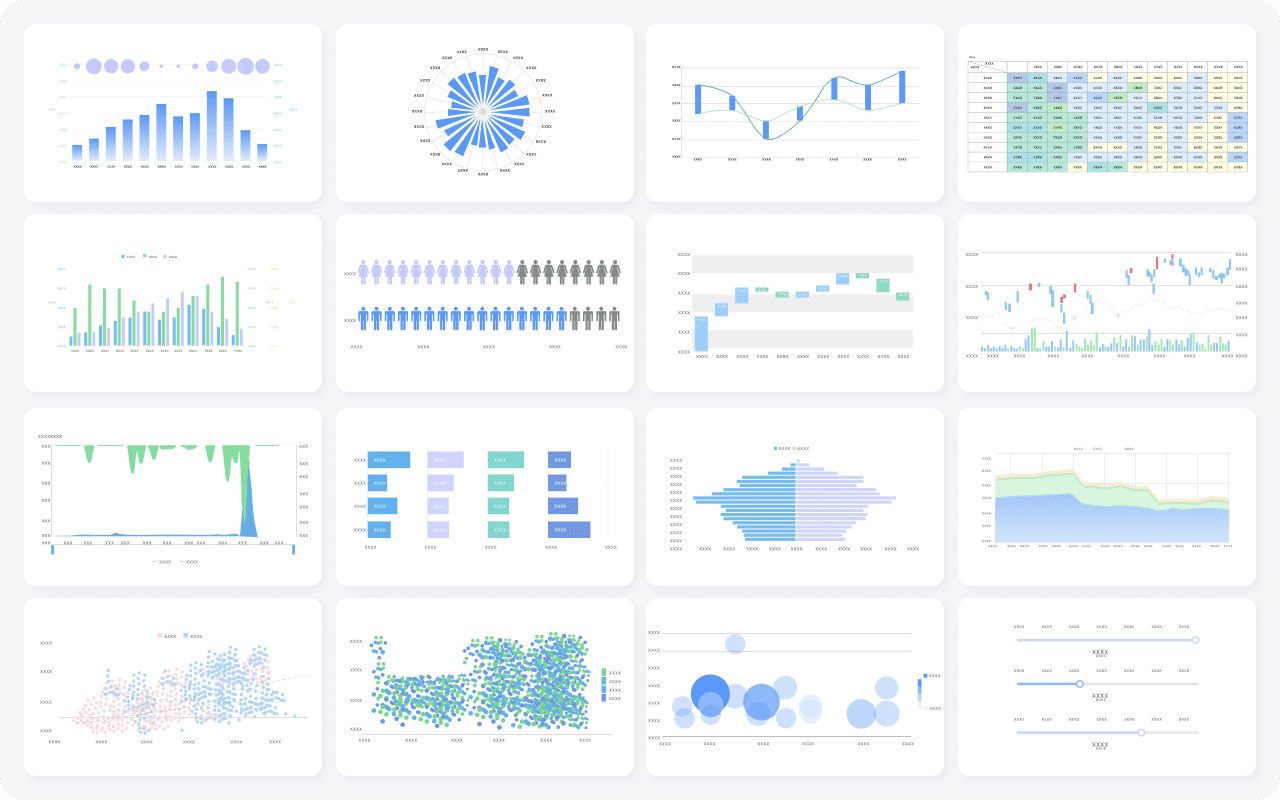
Langkah-Langkah Menggunakan AutoSum dalam Cara Menjumlahkan di Excel
Menggunakan AutoSum sangat mudah. Anda hanya perlu mengikuti langkah-langkah berikut:
- Buka file Excel yang berisi data yang ingin Anda jumlahkan.
- Tempatkan kursor pada sel di mana Anda ingin menampilkan hasil penjumlahan.
- Klik tab Formulas di menu utama, lalu pilih tombol AutoSum. Excel akan secara otomatis memilih rentang data yang relevan.
- Tekan tombol Enter untuk menyelesaikan proses. Hasil penjumlahan akan langsung muncul di sel yang dipilih.
- Jika Anda ingin menjumlahkan data di beberapa kolom atau baris, salin formula ke sel lain menggunakan fitur drag-and-drop.
Sebagai contoh, jika Anda memiliki data transaksi bulanan dalam tabel, Anda dapat menggunakan AutoSum untuk menghitung total per bulan atau total keseluruhan. Proses ini sangat sederhana dan cocok untuk data yang terstruktur dengan baik.
Namun, jika Anda menghadapi tantangan seperti data yang tersebar di berbagai file atau format, FineReport dapat membantu. Dengan fitur drag-and-drop yang intuitif, FineReport memungkinkan Anda menggabungkan data dari berbagai sumber dan menghasilkan laporan otomatis tanpa perlu memasukkan formula secara manual.

Tips Menggunakan AutoSum untuk Data Besar dalam Cara Menjumlahkan di Excel
Ketika bekerja dengan dataset besar, AutoSum dapat menjadi alat yang sangat berguna. Berikut adalah beberapa tips untuk memaksimalkan penggunaannya:
- Gunakan Shortcut Keyboard: Tekan
Alt+=untuk mengaktifkan AutoSum dengan cepat. Ini sangat membantu saat Anda bekerja dengan banyak data. - Periksa Rentang Data: Pastikan Excel memilih rentang data yang benar sebelum menekan Enter. Jika rentang tidak sesuai, Anda dapat menyesuaikannya secara manual.
- Gunakan Format Tabel: Konversi data Anda ke format tabel untuk mempermudah penggunaan AutoSum. Excel akan secara otomatis menyesuaikan formula saat Anda menambahkan data baru.
- Hindari Data Kosong: Pastikan tidak ada sel kosong di tengah rentang data Anda. Sel kosong dapat menyebabkan hasil penjumlahan menjadi tidak akurat.
Meskipun AutoSum sangat membantu, Excel memiliki keterbatasan dalam menangani data yang sangat besar atau kompleks. FineReport menawarkan solusi yang lebih efisien dengan fitur seperti pelaporan otomatis dan analisis real-time. Dengan FineReport, Anda dapat mengelola data besar tanpa khawatir tentang keterbatasan Excel.
Catatan: Jika Anda sering bekerja dengan data besar, pertimbangkan untuk menggunakan FineReport. FineReport tidak hanya mendukung formula seperti Excel tetapi juga menyediakan fitur tambahan seperti integrasi data multi-sumber, visualisasi interaktif, dan penjadwalan laporan otomatis. Alat ini dirancang untuk memenuhi kebutuhan bisnis modern yang memerlukan pengolahan data yang lebih kompleks.
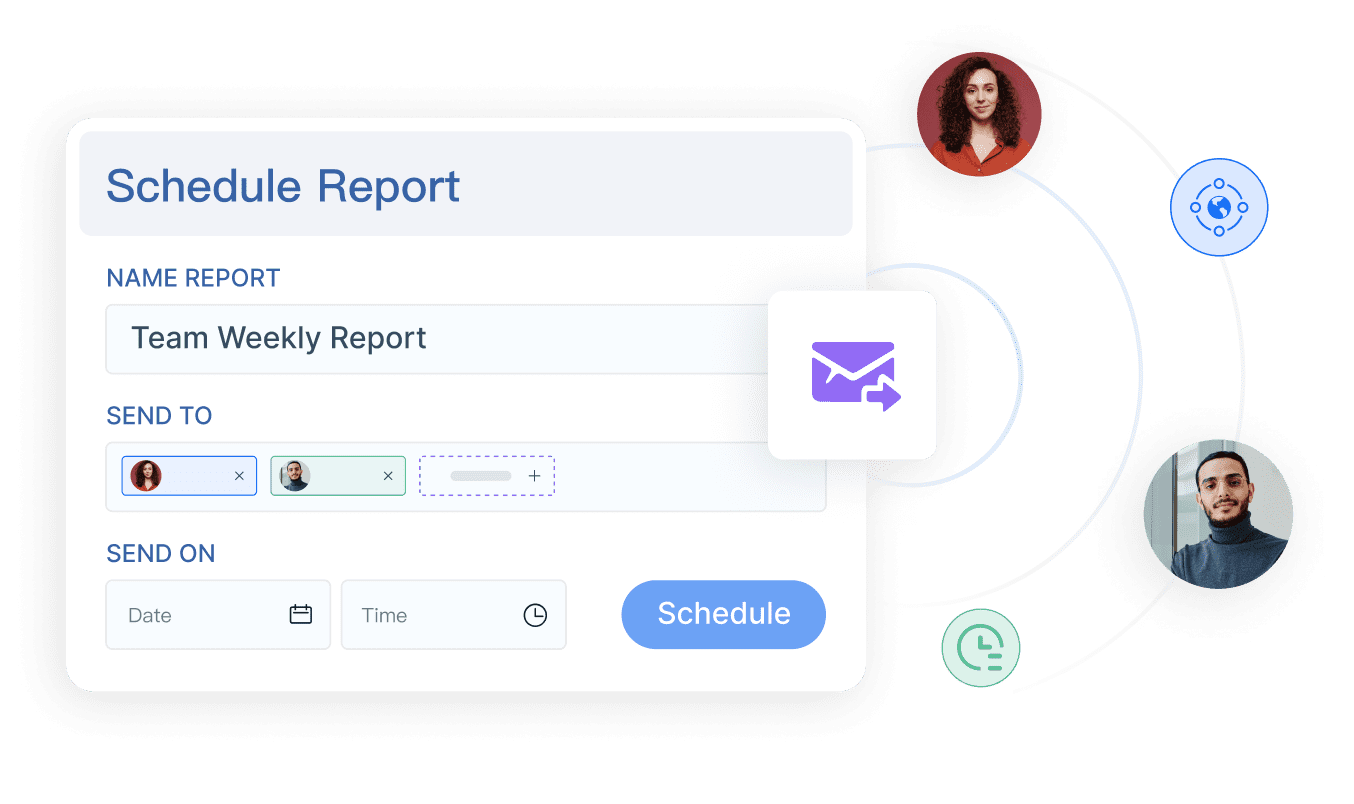
Cara Menjumlahkan di Excel Berdasarkan Kriteria dengan SUMIF/SUMIFS
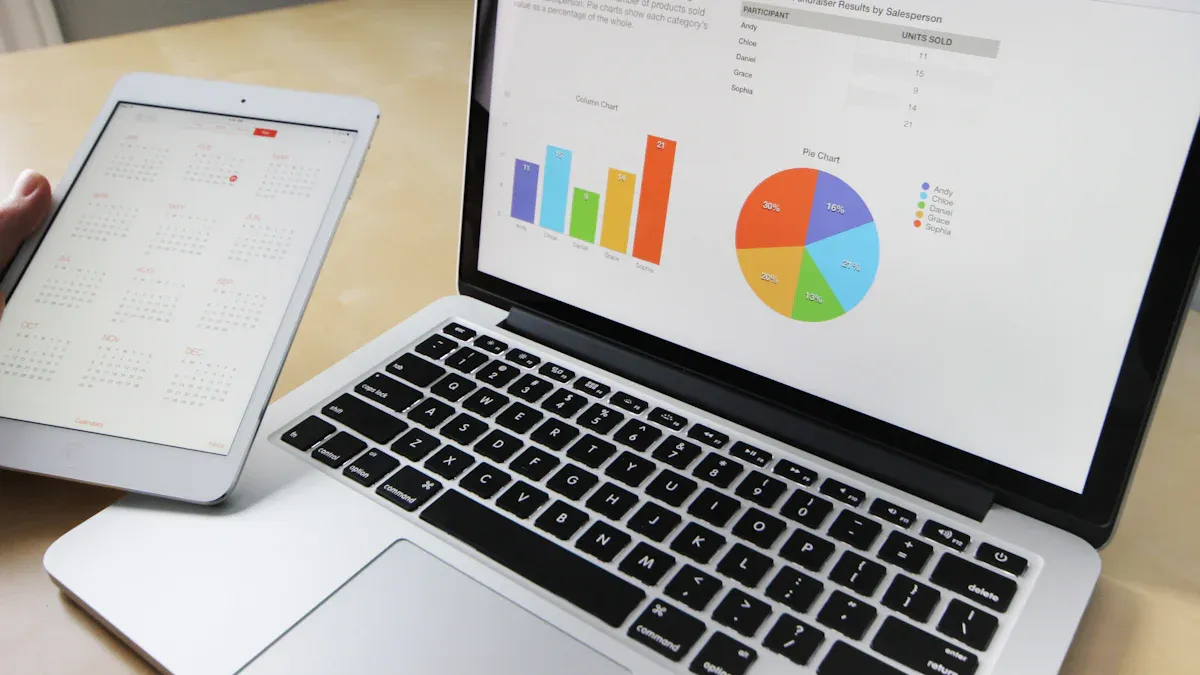
Pengertian Fungsi SUMIF dan SUMIFS dalam Cara Menjumlahkan di Excel
Fungsi SUMIF dan SUMIFS di Excel dirancang untuk menjumlahkan data berdasarkan kriteria tertentu. SUMIF digunakan untuk satu kriteria, sedangkan SUMIFS dapat menangani hingga 127 kriteria. Fungsi ini sangat berguna saat Anda perlu menjumlahkan data yang memenuhi kondisi spesifik, seperti menjumlahkan penjualan produk tertentu atau menghitung total transaksi oleh pelanggan tertentu.
Sebagai contoh, rumus =SUMIF(B2:B6, "Tas", C2:C6) menjumlahkan nilai di kolom C jika kolom B berisi kata "Tas". Sementara itu, SUMIFS memungkinkan Anda menambahkan lebih banyak kriteria. Misalnya, =SUMIFS(D2:D11, B2:B11, "Wayan") menjumlahkan nilai di kolom D berdasarkan kriteria "Wayan" di kolom B. Dengan kemampuan ini, SUMIFS menjadi pilihan yang lebih efektif untuk analisis data yang kompleks.
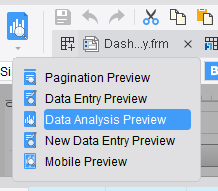
Namun, jika Anda sering bekerja dengan data besar atau dari berbagai sumber, FineReport menawarkan solusi yang lebih canggih. Dengan fitur integrasi data multi-sumber dan pelaporan otomatis, FineReport mempermudah pengolahan data yang rumit.

Langkah-Langkah Menggunakan SUMIF untuk Satu Kriteria dalam Cara Menjumlahkan di Excel
Menggunakan SUMIF sangat sederhana. Ikuti langkah-langkah berikut:
- Siapkan data yang ingin Anda proses.
- Pilih sel tempat hasil penjumlahan akan ditampilkan.
- Ketik rumus
=SUMIF(range, criteria, [sum_range]). Misalnya, untuk menjumlahkan nilai "Tas" di kolom B dan C, gunakan=SUMIF(B2:B6, "Tas", C2:C6). - Tekan Enter, dan hasilnya akan langsung muncul.
Fungsi ini sangat membantu untuk analisis data sederhana. Namun, jika Anda membutuhkan laporan otomatis atau analisis real-time, FineReport adalah pilihan yang lebih baik. FineReport memungkinkan Anda membuat laporan dengan drag-and-drop, tanpa perlu memasukkan rumus manual.
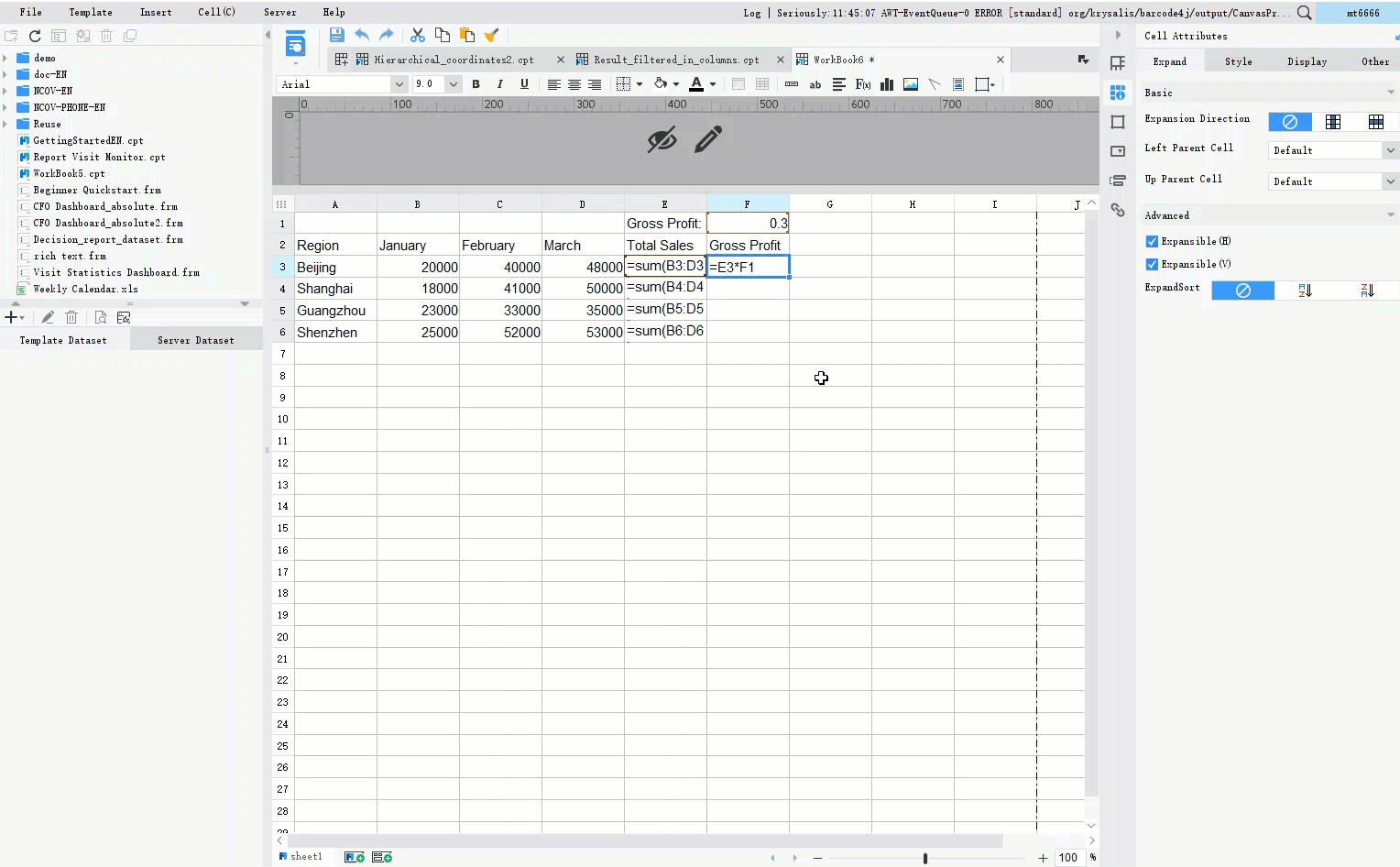
Cara Menggunakan SUMIFS untuk Beberapa Kriteria dalam Cara Menjumlahkan di Excel
SUMIFS digunakan untuk menjumlahkan data berdasarkan beberapa kriteria. Rumusnya adalah =SUMIFS(sum_range, criteria_range1, criteria1, [criteria_range2, criteria2], ...). Berikut adalah beberapa contoh:
| Rumus | Deskripsi |
|---|---|
=SUMIFS(A2:A9, B2:B9, "=A*", C2:C9, "Tom") | Menambahkan jumlah produk yang dimulai dengan A dan dijual oleh Tom. |
=SUMIFS(A2:A9, B2:B9, "<>Pisang", C2:C9, "Tom") | Menambahkan jumlah produk yang bukan pisang dan dijual oleh Tom. |
SUMIFS sangat berguna untuk analisis data yang lebih kompleks. Namun, Excel memiliki keterbatasan dalam menangani data besar atau data dari berbagai sumber. FineReport mengatasi masalah ini dengan fitur pelaporan otomatis dan visualisasi data yang interaktif. Anda dapat menggabungkan data dari berbagai sistem dan menghasilkan laporan yang lebih informatif.
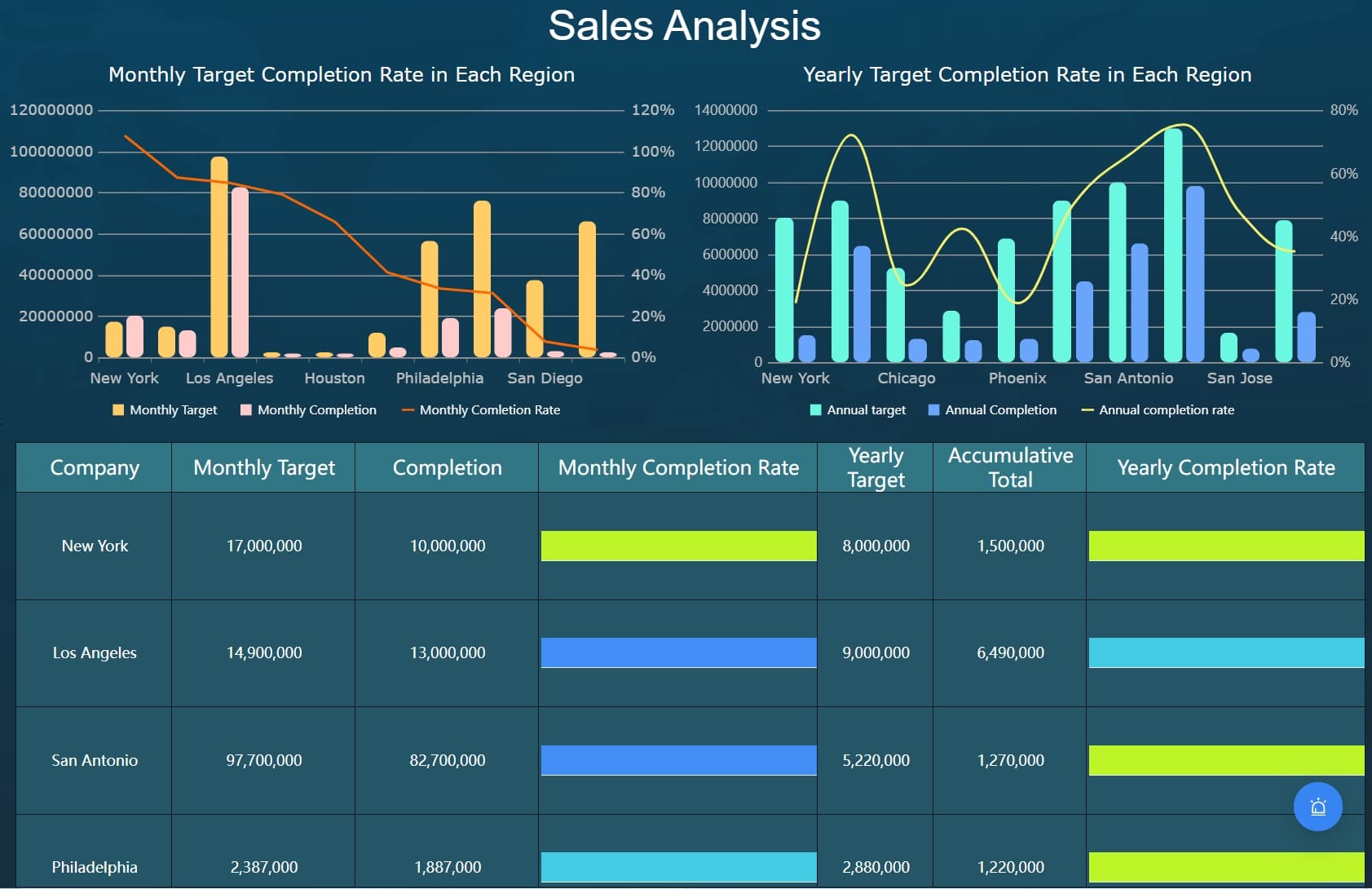
Tips: Jika Anda sering menghadapi tantangan dalam mengelola data besar, gunakan FineReport. Dengan fitur seperti penjadwalan laporan otomatis dan analisis real-time, FineReport membantu Anda menghemat waktu dan meningkatkan efisiensi.

Cara Menjumlahkan di Excel dengan Data yang Difilter Menggunakan SUBTOTAL
Pengertian Fungsi SUBTOTAL dalam Cara Menjumlahkan di Excel
Fungsi SUBTOTAL di Excel dirancang untuk menghitung nilai dalam tabel atau rentang sel, baik dengan menyertakan maupun mengecualikan sel tersembunyi. Fungsi ini sangat berguna untuk meringkas data yang telah difilter. Anda dapat menggunakannya untuk berbagai perhitungan seperti SUM, AVERAGE, COUNT, dan lainnya. Sintaks fungsi ini adalah:
=SUBTOTAL(function_num, ref1, [ref2],...)
Argumen function_num menentukan jenis perhitungan yang ingin Anda lakukan, seperti penjumlahan atau rata-rata. Anda juga dapat mengatur apakah sel tersembunyi akan dihitung atau tidak. Fungsi ini sangat membantu saat Anda bekerja dengan data besar yang memerlukan analisis cepat dan akurat.
Namun, jika Anda sering menghadapi data yang lebih kompleks, FineReport menawarkan solusi yang lebih unggul. Dengan fitur seperti integrasi data multi-sumber dan visualisasi interaktif, FineReport memungkinkan Anda menganalisis data secara real-time tanpa batasan seperti di Excel.
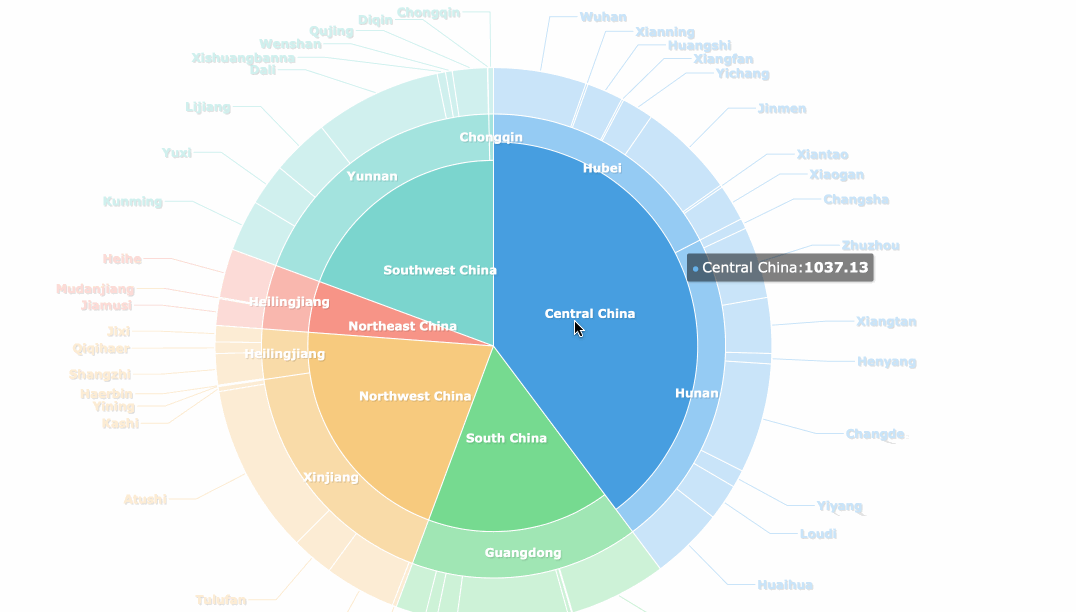
Langkah-Langkah Menjumlahkan Data yang Difilter dalam Cara Menjumlahkan di Excel
Untuk menggunakan SUBTOTAL dalam menjumlahkan data yang telah difilter, ikuti langkah-langkah berikut:
- Siapkan data Anda dalam format tabel di Excel.
- Terapkan filter pada kolom yang ingin Anda analisis.
- Pilih sel tempat Anda ingin menampilkan hasil penjumlahan.
- Masukkan rumus SUBTOTAL, misalnya
=SUBTOTAL(9, A1:A10). Angka 9 menunjukkan fungsi SUM. - Tekan Enter, dan hasilnya akan langsung muncul berdasarkan data yang terlihat.
Fungsi ini sangat efisien untuk menganalisis data yang telah difilter. Namun, jika Anda sering bekerja dengan laporan yang memerlukan pembaruan otomatis, FineReport adalah pilihan yang lebih baik. Dengan fitur pelaporan otomatis, FineReport dapat menghasilkan laporan yang selalu up-to-date tanpa perlu memasukkan rumus manual.

Tips: Gunakan SUBTOTAL bersama fitur filter Excel untuk mendapatkan hasil yang lebih spesifik. Pastikan data Anda terstruktur dengan baik agar fungsi ini bekerja optimal.
Contoh Penggunaan SUBTOTAL untuk Analisis Data dalam Cara Menjumlahkan di Excel
SUBTOTAL sangat berguna dalam analisis data yang melibatkan pengelompokan berdasarkan kriteria tertentu. Misalnya, Anda memiliki laporan penjualan yang mencakup berbagai wilayah. Dengan SUBTOTAL, Anda dapat menghitung total penjualan untuk setiap wilayah yang telah difilter. Contoh rumusnya:
=SUBTOTAL(9, B2:B20)
Rumus ini menjumlahkan nilai di kolom B berdasarkan filter yang diterapkan. Fungsi ini juga membantu Anda memahami kinerja setiap wilayah atau produk dengan lebih cepat.
Namun, Excel memiliki keterbatasan dalam menangani data besar atau data dari berbagai sumber. FineReport mengatasi masalah ini dengan fitur integrasi data multi-sumber dan visualisasi yang lebih canggih. Anda dapat menggabungkan data dari berbagai sistem dan menyajikannya dalam bentuk grafik atau dashboard interaktif. FineReport juga memungkinkan Anda menjadwalkan laporan otomatis, sehingga Anda tidak perlu lagi melakukan analisis manual.
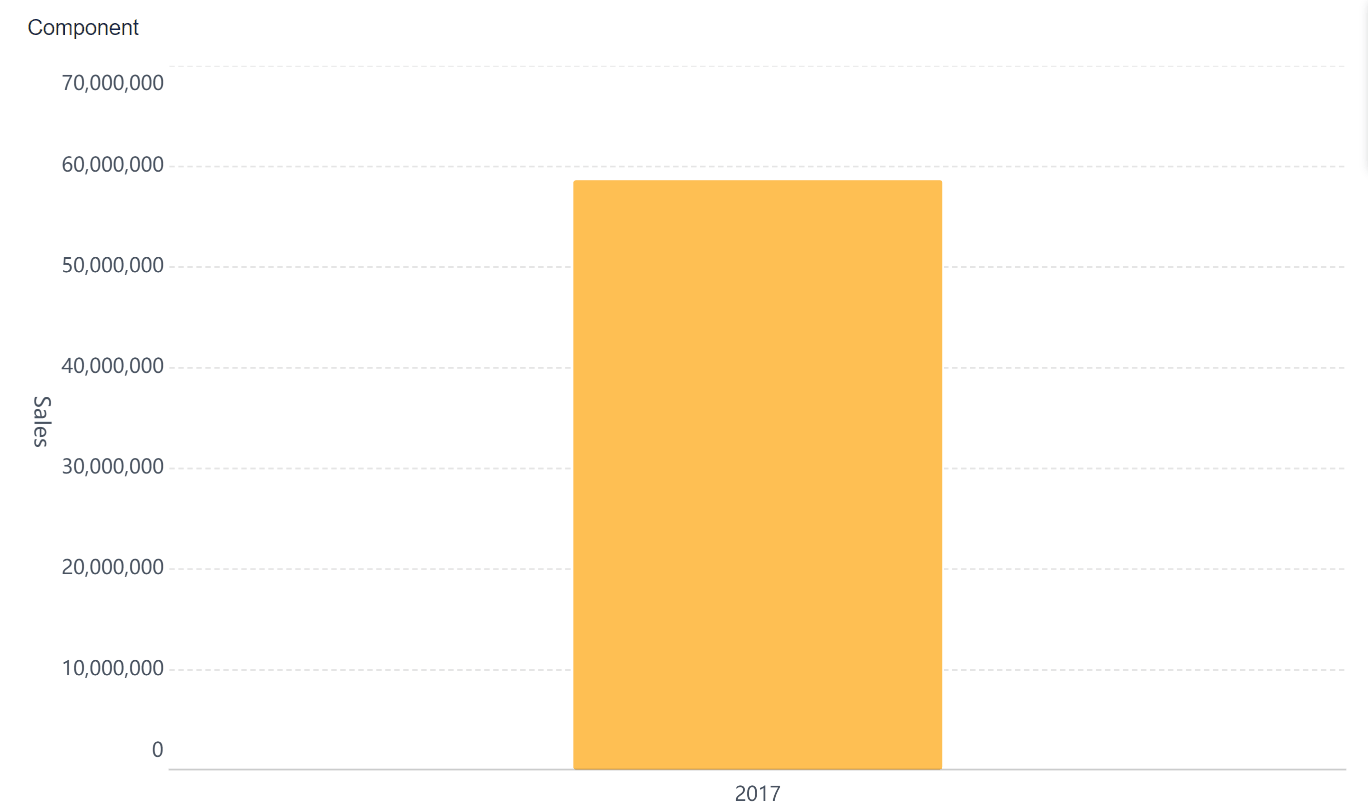
Catatan: Jika Anda sering menghadapi tantangan dalam mengelola data besar, FineReport adalah solusi yang tepat. Dengan fitur seperti analisis real-time dan pelaporan otomatis, FineReport membantu Anda menghemat waktu dan meningkatkan efisiensi.
Menggunakan FineReport untuk Penjumlahan Data yang Lebih Kompleks dalam Cara Menjumlahkan di Excel
Keunggulan FineReport dalam Pengolahan Data untuk Cara Menjumlahkan di Excel
FineReport menawarkan solusi yang jauh lebih unggul dibandingkan Excel untuk pengolahan data yang kompleks. Dengan kemampuan integrasi data multi-sumber, FineReport memungkinkan Anda menggabungkan data dari berbagai sistem seperti ERP, CRM, atau OA. Hal ini sangat membantu jika Anda sering bekerja dengan data yang tersebar di berbagai platform.
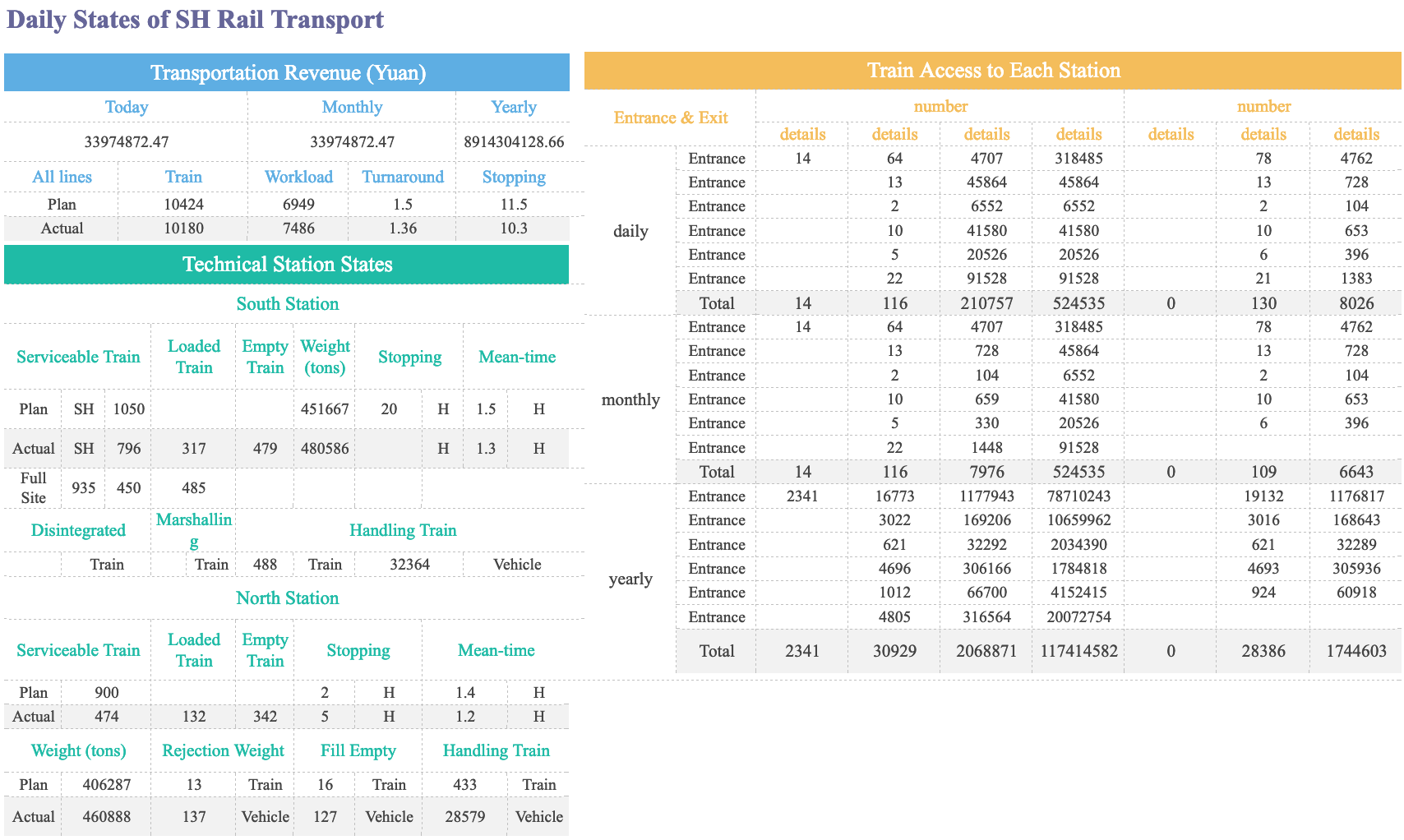
Keunggulan lain dari FineReport adalah kemampuannya menghasilkan laporan dinamis secara real-time. Anda tidak perlu lagi memperbarui data secara manual seperti di Excel. Laporan yang dihasilkan juga dapat disesuaikan dengan kebutuhan bisnis Anda, sehingga lebih relevan dan informatif. Namun, untuk mengakses fitur-fitur canggih ini, Anda perlu membayar lisensi berbayar.
| Fitur | Deskripsi |
|---|---|
| Integrasi Data | FineReport dapat mengintegrasikan data dari berbagai sistem bisnis, seperti ERP dan CRM. |
| Laporan Dinamis | Alat ini menghasilkan laporan berbasis data secara real-time yang dinamis. |
| Lisensi | Pengguna harus membayar lisensi berbayar untuk mengakses fitur-fitur canggihnya. |
Dengan fitur-fitur ini, FineReport menjadi pilihan ideal untuk Anda yang membutuhkan pengolahan data yang lebih efisien dan akurat.
Cara Mengintegrasikan FineReport dengan Excel
Mengintegrasikan FineReport dengan Excel sangatlah mudah. Anda dapat mengimpor file Excel langsung ke FineReport tanpa kehilangan format atau rumus. Proses ini memungkinkan Anda memanfaatkan data yang sudah ada di Excel sambil menikmati keunggulan FineReport dalam visualisasi dan pelaporan.
Langkah-langkah integrasi meliputi:
- Impor Data Excel: Unggah file Excel Anda ke FineReport menggunakan fitur drag-and-drop.
- Sesuaikan Template: Gunakan template bawaan FineReport untuk menyesuaikan laporan Anda.
- Tambahkan Visualisasi: Tambahkan grafik atau tabel interaktif untuk memperkaya laporan Anda.
- Publikasikan Laporan: Bagikan laporan Anda secara real-time melalui email atau platform lainnya.
Integrasi ini memungkinkan Anda mengelola data dengan lebih baik tanpa harus meninggalkan Excel sepenuhnya. FineReport juga mendukung pembaruan data otomatis, sehingga Anda tidak perlu khawatir tentang data yang usang.
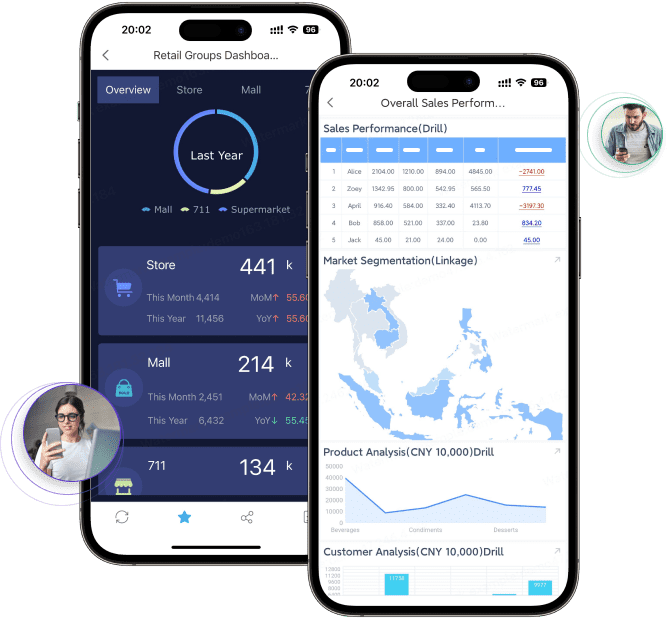
Contoh Penggunaan FineReport untuk Visualisasi Data
FineReport unggul dalam menyajikan data dalam bentuk visual yang menarik dan mudah dipahami. Anda dapat menampilkan data bisnis secara real-time di layar besar, lengkap dengan grafik dan angka yang relevan. Hal ini sangat berguna untuk presentasi atau analisis mendalam.
| Fitur FineReport | Deskripsi |
|---|---|
| Integrasi Data | FineReport dapat mengintegrasikan data dari berbagai sistem bisnis seperti OA, ERP, dan CRM. |
| Penyajian Real-Time | Data bisnis dapat ditampilkan secara real-time di layar besar. |
| Visualisasi Data | FineReport mampu menampilkan data dalam bentuk grafik dan data numerik yang mudah dipahami. |
Sebagai contoh, Anda dapat menggunakan FineReport untuk memantau penjualan harian di berbagai cabang. Dengan visualisasi interaktif, Anda dapat dengan cepat mengidentifikasi tren atau masalah yang memerlukan perhatian. FineReport juga memungkinkan Anda membuat dashboard yang dapat diakses dari perangkat seluler, sehingga Anda tetap terhubung dengan data kapan saja.
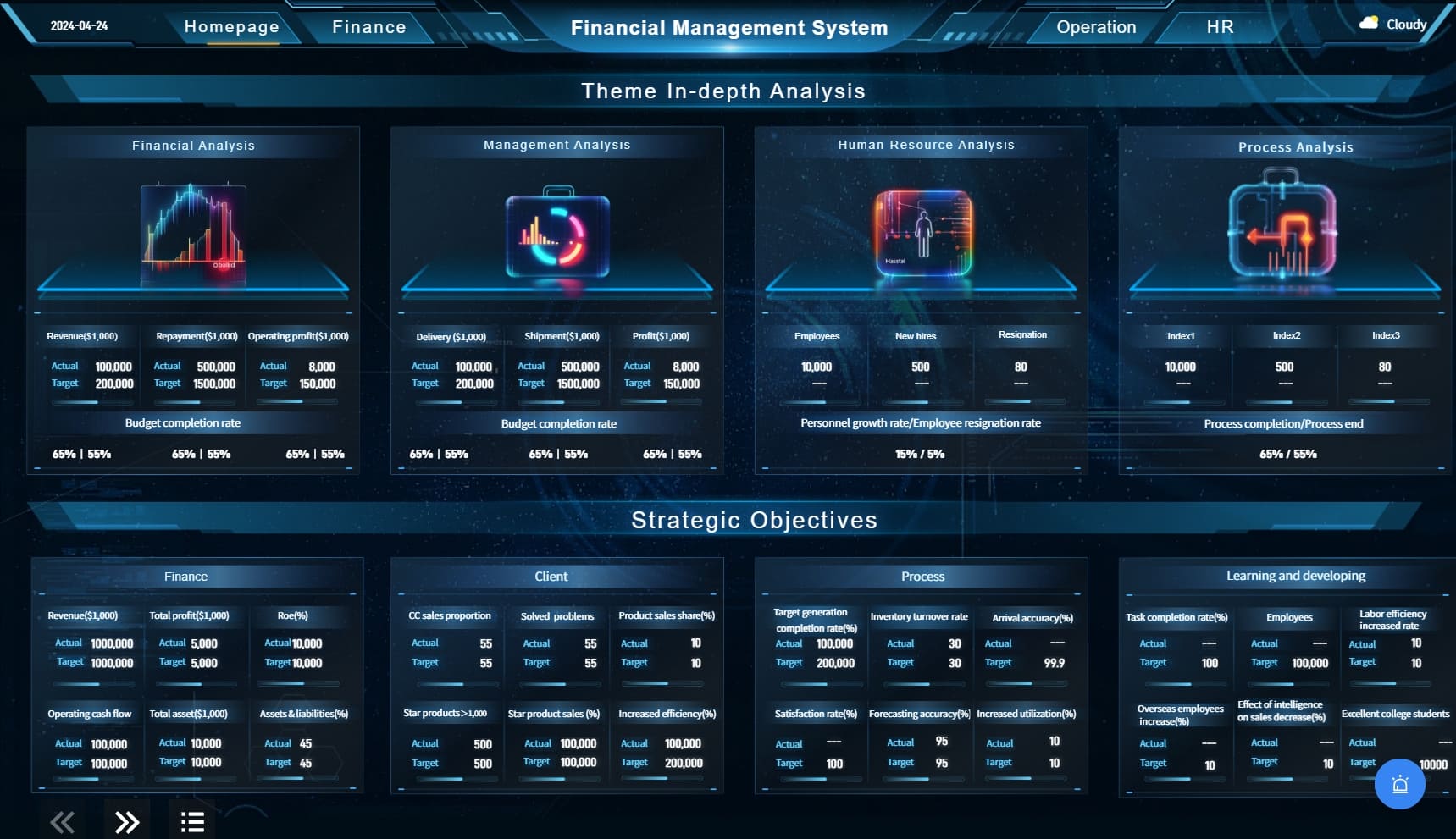
Tips: Jika Anda sering menghadapi tantangan dalam mengelola data besar, gunakan FineReport untuk menghemat waktu dan meningkatkan efisiensi. Dengan fitur seperti pelaporan otomatis dan visualisasi real-time, FineReport membantu Anda mengambil keputusan yang lebih baik berdasarkan data yang akurat.
Excel menyediakan berbagai cara untuk menjumlahkan data, mulai dari rumus manual seperti SUM hingga fitur otomatis seperti AutoSum dan SUMIF/SUMIFS. Dengan memahami langkah-langkah ini, Anda dapat mengolah data dengan lebih cepat dan akurat.
Namun, ketika data menjadi lebih kompleks, Excel mungkin tidak cukup. FineReport hadir sebagai solusi yang lebih canggih. Alat ini memungkinkan Anda mengotomatisasi laporan, mengintegrasikan data dari berbagai sumber, dan menyajikan visualisasi interaktif.
Tips: Gunakan FineReport untuk menghemat waktu dan mengurangi kesalahan dalam pengolahan data besar. Dengan fitur seperti pelaporan real-time dan penjadwalan otomatis, Anda dapat meningkatkan produktivitas secara signifikan.
Cobalah langkah-langkah di atas dan manfaatkan FineReport untuk kebutuhan data yang lebih kompleks. Tingkatkan efisiensi Anda dalam mengolah data dan buat keputusan yang lebih baik berdasarkan analisis yang mendalam.
Bacaan Lainnya Tentang Cara Menjumlahkan di Excel
Bagaimana cara mempelajari analisis data?
Panduan Pemula: Analisis Data Penelitian Kualitatif
Cara Memilih Teknik Analisis Data Kualitatif Yang Tepat
Panduan Bertahap: Analisis Data Kuantitatif
Cara Mudah Memahami Teknik Analisis Data Kuantitatif
Cara Memilih Metode Analisis Data Yang Tepat
Jenis dan Contoh Analisis Data
Pengertian dan Tujuan Analisis Data

FAQ

Penulis
Lewis
Analis Data Senior di FanRuan
Artikel Terkait
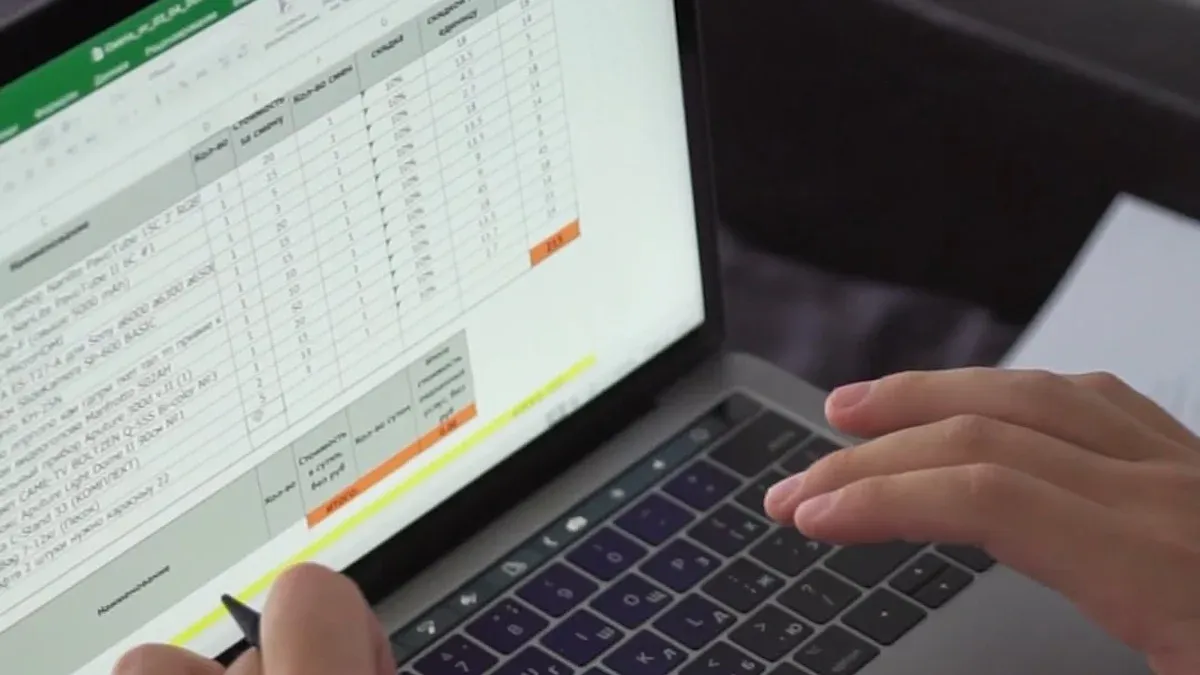
Panduan Lengkap Rumus di Excel yang Sering Dipakai di Kantor
Temukan rumus di excel yang sering dipakai di kantor beserta cara penggunaannya agar pekerjaan lebih cepat, akurat, dan efisien setiap hari.
Lewis
2025 Agustus 07

Cara Menggunakan Excel untuk Pemula Langkah Mudah dan Cepat
Cara menggunakan excel untuk pemula: panduan langkah mudah mengenal tampilan, input data, dan rumus dasar agar pengolahan data jadi efisien.
Lewis
2025 Agustus 07

Apa Fungsi Microsoft Excel untuk Pemula yang Harus Diketahui
Apa fungsi Microsoft Excel untuk pemula? Excel memudahkan pengelolaan data, perhitungan otomatis, dan pembuatan laporan sederhana secara efisien.
Lewis
2025 Agustus 07



